カテゴリ: apple idロック解除
iPhoneを使いだして陥る謎がApple IDの存在ですが、アプリをダウンロードする時や課金の確認には必ず必要なものです。 最初に設定する際、メールアドレスで登録しておけば忘れる事のないApple IDですが、それに繋がるパスワードを忘れた時に面倒なことになります。 例えばパスワードを何度も入力ミスしてロックがかかってしまい、どう対処をしてよいか困ってしまいます。 そこでAppleサイトでは「iforgot」というサポートでApple IDロック解除等、トラブルを解決する方法をとっています。
おすすめ記事:iPhone・iPad・iPodのパスコードを忘れた時、iPhoneロックを解除する裏ワザをまとめ
Apple IDのパスワードを忘れ、何回も入力を間違えるとロックがかかりそれ以降サービスを受け付けなくなります。 その時はiPhoneの「設定」を開き、[ユーザ名」―「パスワードとセキュリティ」―「パスワードの変更」の順にタップすると画面案内にそってパスワードを変更できます。
ここでうまくパスワードが合えば良いのですが、早々うまくいかないこともあり、その時はいくつかの対処方法があります。 MacやiPadなどのApple製品を他にお持ちでしたら、同じApple IDをお使いになっている場合があり、サインインが可能状態であれば、その機器で新しくパスワードを設定し、同じパスワードをiPhoneに適用させる方法です。 それでもパスワードのリセットが出来なかった時は「iforgot」にアクセスして3つの方法を試みます。
「2ファクタ認証」は6桁のパスコードを信頼できるApple製品間でやり取りを行い、パスワードをリセットするものです。 「アカウントでセキュリティ質問をしている/していない」はAppleサイト内の「Apple IDまたはパスワードをお忘れですか?」をクリックして、自分のApple IDを入力します。 もしここで存在しないApple IDであれば、新しく作成する必要があります。 次にパスワードのリセットを行いますので、オプションを選択して「続ける」をクリックしてください。
セキュリティ質問を設定している場合は、「セキュリティ質問に答える」を選ぶと次の手順を操作すればパスワードをリセットできます。 秘密の質問を設定していなければ「メールを受け取る」を選択して、主に使っているメールアドレスか修復用メールアドレスにリセット用のメールが届きますので、指示された手順を行いリセットしてください。
「2ステップ確認」はやはり「iforgot」にアクセスして「Apple ID またはパスワードをお忘れですか?」をクリックした後、Apple IDを入力し、リセットオプションを選択します。 この時は復旧キーを使った方法になりますので、枠線に確認コードを入力して「続ける」で新しいパスワードを設定し、同じApple IDを使っている機器と一緒にパスワードを変更しましょう。
先に書いた方法はAppleのサイトとiPhoneと信頼出来る機器の連携でパスワードをリセットするのですが、結構複雑で間違えて操作をしてしまいがちです。 それと最初からパスワード等をどこかに保存しておけばいいのですが、Apple ID を日常的に使っていなければ忘れてしまう事でしょう。 そんな時にiPhone購入と同時にWondershare社の「Dr.Fone - iPhone画面ロック解除」を買ってみてはいかがでしょうか。 「Dr.Fone」でのパスワードリセットですが、操作時間は5分あれば出来てしまいます。
その他、ワンツールでiPhone・iPad・iPodの画面ロック、icloudアクティベーションロック、スクリーンタイムロック、MDMロックも簡単に解除できるので、ぜひ試してみてください。
「Dr.Fone - iPhone画面ロック解除」でApple idを忘れたときアカウントがロックされたiPhone・iPad・iPodを使う手順は以下です。
ステップ1:「Dr.Fone」がインストールされているパソコンで「Dr.Fone」を起動したら画面の中の「Apple IDロック解除」を選んでください。

ステップ2:このタイミングでiPhoneとパソコンをUSBケーブルで繋いでください。次は繋いだiPhoneが信頼出来る機器かどうか画面に表示されますので「信頼する」をタップします。
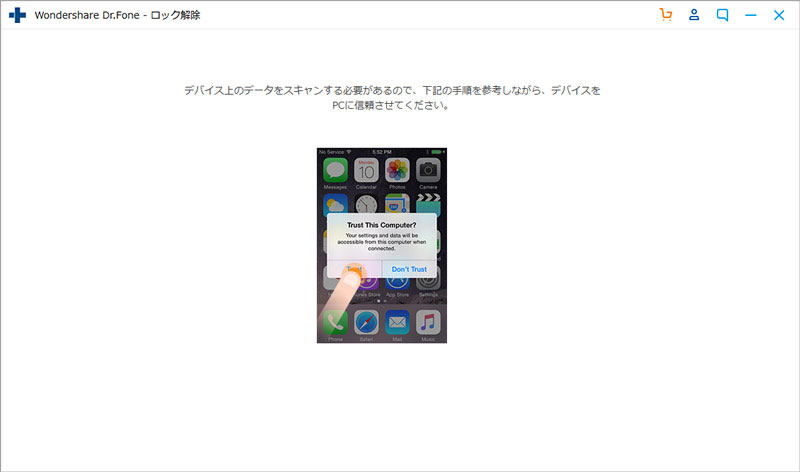
ステップ3:操作画面に繋いであるiPhoneの名前が表示されたら「今すぐ解除」を選択します。
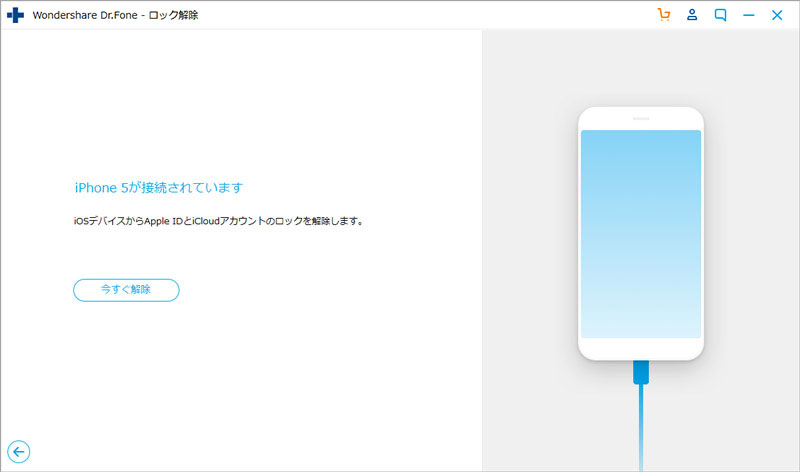
ステップ4:警告文が表示されますが、事前にバックアップをしていれば気にすることはありませんので続けてください。
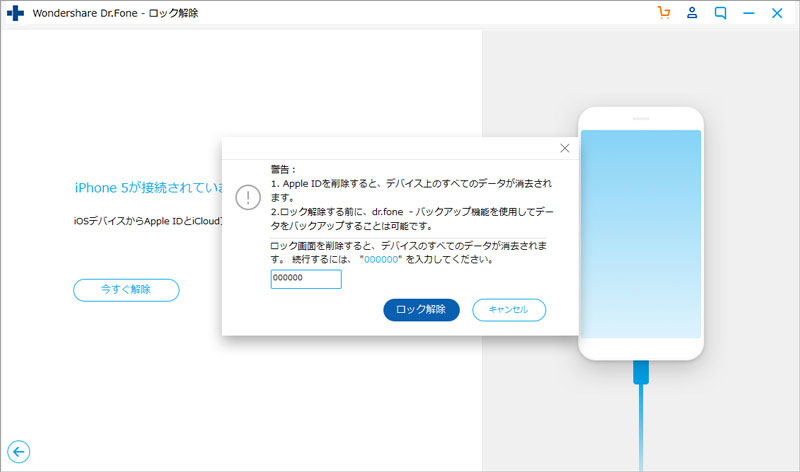
ステップ5:次にiPhone画面に操作の手順が表示され、手順を守って操作をすればロック解除の作業に入ります。
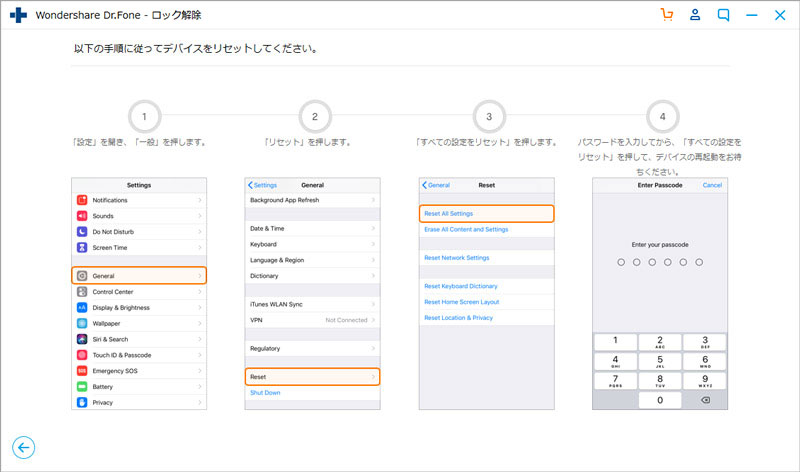
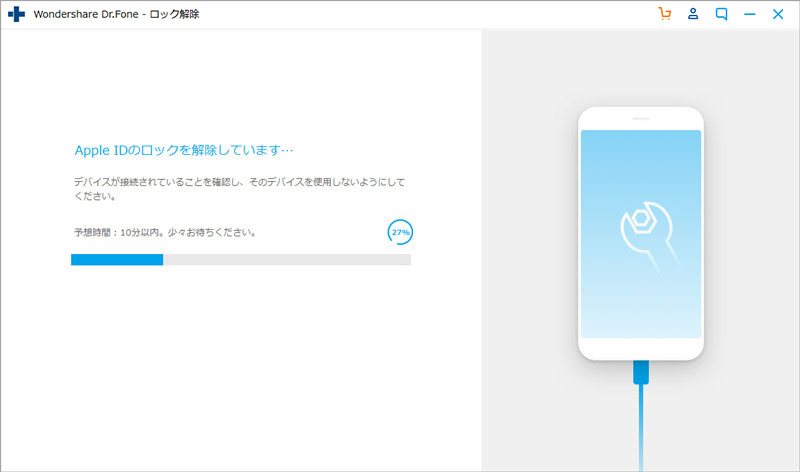
パスワードの失念もありますが、iPhoneの物理的な破損や故障などでデータが無くなってしまうと困ります。 そんなトラブルになってからでは遅いので「Dr.Fone - ロック解除」を購入していただき、iPhoneの定期的なバックアップとメンテナンスを心がけましょう。

5分でiPhoneやiPadのロック画面を解除します。
藤原 弘子
編集長